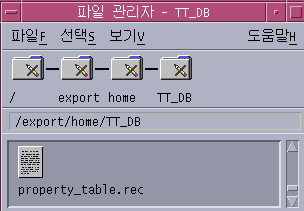기존 문서 열기
-
텍스트 편집기에서 문서를 여십시오.
-
파일 관리자에서 파일 아이콘을 선택하고, 파일 관리자 선택 메뉴에서 열기를 선택하십시오.
-
파일 관리자에서 파일 아이콘을 두 번 누르십시오.
-
문서의 파일 아이콘을 프론트 패널의 텍스트 편집기 제어기로 끄십시오.
텍스트 편집기에서 기존 문서를 여는 방법
-
파일 메뉴에서 열기를 선택하십시오.
파일 열기 대화 상자는 현재 폴더에 있는 파일 및 폴더를 나열합니다. 나열된 문서를 찾아보거나 새 폴더로 변경하여 시스템의 다른 파일들을 찾아볼 수 있습니다.
그림 12–3 파일 대화 상자 열기
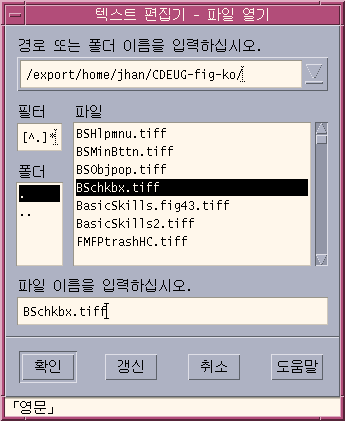
-
열려는 문서 이름을 선택하거나 파일 이름 입력 필드에 문서 이름을 입력하십시오.
-
Return 키를 누르거나 확인을 누르십시오.
주 –단축 키로 사용할 수도 있습니다. 대화 상자의 문서 이름을 두 번 누를 수도 있습니다.
주 –마운트된 CD-ROM 또는 디스켓으로부터 파일을 저장하려면, 경로 또는 폴더 이름 입력 텍스트 필드 끝의 메뉴 버튼을 통해 /cdrom/cd_name 또는 /floppy/floppy_name을 선택하십시오. 파일 이름을 선택하고, 확인을 누르십시오.
파일 관리자에서 기존 문서를 여는 방법
- © 2010, Oracle Corporation and/or its affiliates